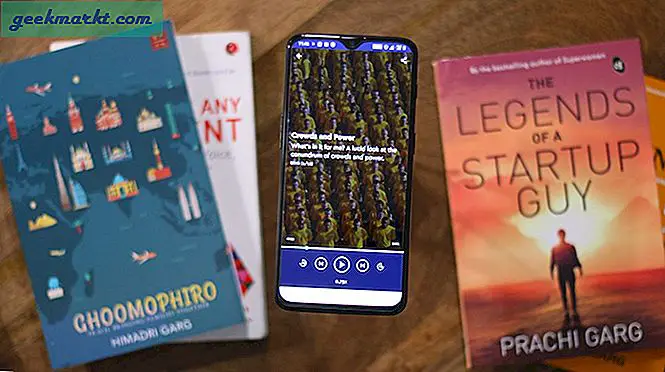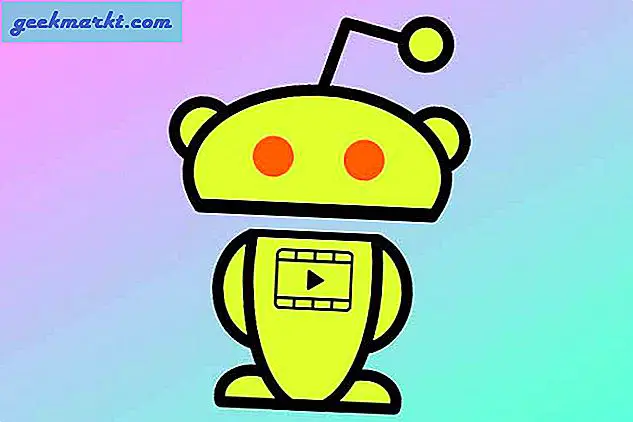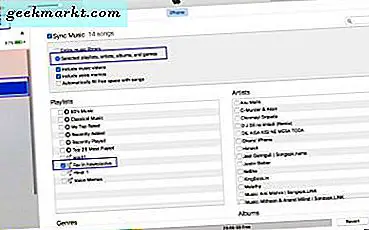ฉันไม่เคยเป็นเจ้าของ Kindle แต่เมื่อเร็ว ๆ นี้ฉันยืมมาจากเพื่อน สิ่งที่อยู่ในใจของฉันคือฉันจะโอนหนังสือได้อย่างไร? จะให้ฉันโอนไฟล์ PDF หรือไม่? ฉันต้องแปลงไฟล์เป็นรูปแบบ Mobi หรือไม่? ทั้งหมดนี้เป็นคำถามที่แท้จริงหากคุณเริ่มต้นด้วยการใช้เครื่องอ่าน e-book อย่าง Kindle
ยังอ่าน: Kindle Paperwhite Tips and Tricks ที่คุณควรรู้ในปี 2019
ฉันจึงเริ่มค้นหาวิธีที่จะโอนจัดระเบียบสร้างและแปลง e-book ได้อย่างง่ายดาย ระบบการจัดการ e-book ที่จะให้ฉันทำทุกอย่างได้ในแพ็คเกจเดียว และฉันพบ Calibre
Calibre คืออะไร?
Caliber เป็นซอฟต์แวร์โอเพนซอร์สที่ช่วยให้คุณจัดการเครื่องอ่าน e-book ของคุณได้ คุณสามารถสร้างไลบรารีดิจิทัลจัดการอุปกรณ์ที่มีอยู่แก้ไขข้อมูลเมตาและอื่น ๆ อีกมากมาย นอกจากนั้นคุณสามารถซิงค์กับอุปกรณ์อื่น ๆ ได้อย่างง่ายดาย ซอฟต์แวร์นี้เป็นแบบข้ามแพลตฟอร์มซึ่งหมายความว่าสามารถใช้ได้กับ Windows, macOS และ Linux นอกจากนี้ยังมีเวอร์ชันพกพาที่สามารถโหลดลงในดิสก์หรือไดรฟ์ได้โดยตรงและนำไปใช้งานได้โดยการเสียบหรือเสียบปลั๊กซึ่งสะดวกมากสำหรับผู้ที่เดินทางบ่อยหรือไม่ได้เป็นเจ้าของพีซี
มีคุณสมบัติมากมายที่ฉันต้องการแบ่งปันกับคุณในทันทีดังนั้นเรามาเริ่มต้นด้วยข้อมูลพื้นฐานกันดีกว่า หลังจากที่คุณติดตั้ง ความสามารถในคอมพิวเตอร์ของคุณเชื่อมต่ออุปกรณ์ e-book ของคุณด้วยสาย USB ในกรณีของฉัน จุด. นี่คือวิธีการ แถบเครื่องมือจะเปลี่ยนไป หลังจากซอฟต์แวร์ตรวจพบอุปกรณ์โดยอัตโนมัติ

เพิ่มแปลงและโอนหนังสือ
นี่คือการดำเนินการหลักที่คุณจะใช้หากคุณใช้เครื่องอ่าน e-book คุณจะ เพิ่มหนังสือลงในห้องสมุดแปลงหนังสือที่ไม่ได้อยู่ในรูปแบบดั้งเดิมและโอนไปยังอุปกรณ์ของคุณ. นี่คือขั้นต่ำที่ไม่มีใครทำได้ ใน Calibre หลังจากที่คุณเชื่อมต่อแล้วคุณจะเห็นอุปกรณ์ของคุณซึ่งเมื่อคลิกจะแสดงข้อมูลทั้งหมด ห้องสมุดหนังสือ. คนที่มี ขีดสีเขียว เป็นคนในไฟล์ ห้องสมุด Calibre แต่ไม่ใช่ใน Kindle คุณจึงสามารถเก็บหนังสือทั้งหมดของคุณไว้ในห้องสมุด Caliber และเลือกเก็บไว้ในอุปกรณ์ Kindle ของคุณได้

การเพิ่มหนังสือลงใน Kindle ของคุณเป็นเรื่องง่ายหากคุณบันทึกไว้ในพีซีของคุณ มีปุ่ม "เพิ่มหนังสือ" อยู่ทางด้านขวาคลิกซึ่งจะเป็นการเปิดตัวสำรวจจากจุดที่คุณสามารถเพิ่มหนังสือลงในห้องสมุด Calibre ของคุณได้ คุณยังสามารถเพิ่มหนังสือที่อุปกรณ์ไม่ได้รับการสนับสนุนโดยกำเนิดในขณะที่คุณกำลังทำงานกับห้องสมุด Caliber แทนที่จะเป็นอุปกรณ์ นอกจากนี้ยังมีตัวเลือกในการลากและวางหนังสือในกรณีที่คุณต้องการวิธีง่ายๆ

ดังที่ฉันได้กล่าวไปแล้วว่ารูปแบบหนังสือของคุณไม่สำคัญเมื่อคุณเพิ่มลงในห้องสมุด Caliber แต่เมื่อคุณต้องการส่งไปยังอุปกรณ์ของคุณคุณจะต้องแปลงเป็นรูปแบบที่อุปกรณ์รองรับ ในกรณีของ Kindle มันคือ Mobi ในกรณีที่คุณลืม แปลง และทันที ส่ง ไปยังอุปกรณ์ของคุณระบบจะแจ้งให้คุณแปลงแล้วโอนหนังสือ จะตรวจจับรูปแบบปัจจุบันของเอกสารโดยอัตโนมัติและคุณสามารถเลือกรูปแบบที่คุณต้องการแปลงเป็นผ่านเมนูแบบเลื่อนลงที่มุมบนขวา
อ่าน: วิธีส่งบทความไปยัง Kindle จาก Android

ในขณะที่คุณกำลังแปลงหนังสือคุณยังมีตัวเลือกในการปรับแต่ง รูปลักษณ์และความรู้สึก ของมัน เครื่องมือสำหรับเด็กเนิร์ดในหมู่คุณช่วยให้คุณสามารถเลือกไฟล์ ขนาดตัวอักษร และแม้กระทั่ง ปรับแต่งช่องว่างระหว่างสองย่อหน้า
แก้ไขข้อมูลเมตา
ฉันมักจะเรียกหนังสือจากอินเทอร์เน็ตหรือเพื่อนแบ่งปันหนังสือกับฉันและมันน่าหงุดหงิดมากที่พบว่าไม่มีหน้าปกหนังสือชื่อผู้แต่งหรือผู้จัดพิมพ์ โชคดีที่ Caliber สามารถดาวน์โหลดไฟล์ ข้อมูลเมตา สำหรับหนังสือทั้งหมดของคุณจากแหล่งต่างๆ คุณยังสามารถอัปเดตบางส่วนได้เช่นไฟล์ ปกหนังสือชื่อเรื่อง ฯลฯ เมื่อคุณค้นหาข้อมูลเมตาระบบจะค้นหาผ่านแพลตฟอร์มที่เป็นไปได้ทั้งหมดซึ่งข้อมูลสามารถอยู่ได้และคุณสามารถเลือกสิ่งที่เหมาะสมที่สุดได้ ตัวอย่างเช่นเมื่อเราค้นหาปกหนังสือก็จะมีการขูดออก Google รูปภาพ, Amazon, เปิดหนังสือ ฯลฯ เพื่อดึงรายละเอียดของคุณส่งผลให้มีตัวเลือกมากมายให้เลือก

ไลบรารีและเบราว์เซอร์แท็ก
มีวิธีในการแยกวัตถุในตัวโดยการติดแท็ก คุณจึงสามารถเลือกและวางไว้ในหมวดหมู่ต่างๆได้อย่างง่ายดาย คุณสามารถค้นหาและแบ่งตาม ผู้เขียนภาษาสำนักพิมพ์หรือแท็กที่กำหนดเอง ของคุณเอง ฉันมักจะแท็กหนังสือของฉันตามประเภทเช่นอัตชีวประวัติเพลงนิยาย ฯลฯ

สิ่งนี้ไม่เพียงช่วยในการจัดการเครื่องอ่าน e-book เท่านั้น แต่ยังช่วยในห้องสมุดทั้งหมดของฉันด้วย เมื่อจัดการกับผู้อ่านหนังสือหลายคนคุณลักษณะนี้จะมีประโยชน์มากในการค้นหาและจัดเรียงหนังสือ
อ่านข่าวและนิตยสาร
จำนวนของสิ่งที่ Caibre สามารถทำได้โดดเด่น อย่างน้อยสำหรับฉันมันมีคุณสมบัติที่จำเป็นทั้งหมดที่ฉันคิดได้ในขณะที่เขียนบทความนี้ ฉันอ่านหนังสือบน Kindle ของฉัน แต่นอกจากนั้นฉันยังมักจะใช้สำหรับ อ่านนิตยสาร และ หนังสือพิมพ์. ด้วยความสามารถฉันไม่ต้องกังวลมาก
อ่าน: สถานที่ที่ดีที่สุดในการรับหนังสือ Kindle (ฟรี / ราคาถูก)

มีนิตยสารที่ดาวน์โหลดได้จากฐานข้อมูลขนาดใหญ่ทั่วโลก คุณสามารถเลือกตามประเทศหรือตามภาษาและเลือกสิ่งพิมพ์ที่คุณต้องการ ด้วยคุณสมบัติการตั้งเวลาทำให้ Caliber สามารถดาวน์โหลดหนังสือพิมพ์และนิตยสารรายวันได้โดยอัตโนมัติดังนั้นคุณจึงไม่ต้องดำเนินการใด ๆ ด้วยตนเอง
ค้นหาหนังสือ
ด้วยตัวเลือกการค้นหาแบบบูรณาการ รับหนังสือคุณสามารถค้นหาชื่อที่คุณต้องการ มีการค้นหาอย่างรวดเร็วในกรณีที่คุณต้องการดูตัวเลือกที่มีอยู่ทั้งหมดสำหรับผู้แต่งชื่อเรื่องหรือหากคุณต้องการค้นหาด้วยคำหลักที่เฉพาะเจาะจง (การค้นหาแบบร่ม) มันผ่าน แหล่งข้อมูลสาธารณะและเชิงพาณิชย์ เพื่อมอบสิ่งที่คุณกำลังมองหา คุณสามารถเลือกร้านค้าเฉพาะเช่น Amazon, Barnes & Noble, Mills and Boon เป็นต้น

ข้อเสียเพียงอย่างเดียวคือมันช้าไปหน่อย แต่หากการค้นหามีมากมายฉันก็สามารถจัดการได้
การสนับสนุนฟอรัม
โดยเริ่มต้นจากผู้พัฒนา Kovind Goyal ไม่สามารถใช้ e-reader กับ Linux ได้ส่งผลให้โปรโตคอล USB ทำงานย้อนกลับเพื่อให้ทำงานได้ จากนั้นก็มาถึงปัญหาของรูปแบบที่ไม่สนับสนุนและการขาดผู้จัดการ e-book ที่มีประสิทธิภาพทำให้เกิด ความสามารถอย่างที่เราทราบกันดี
Ca (ฟรีเสรีภาพ) จึงเป็นอิสระ ผลิตภัณฑ์โอเพ่นซอร์ส กับ ชุมชนผู้ทดสอบและอาสาสมัครจำนวนมาก. ดังนั้นหากมีข้อเสนอแนะปัญหาที่คุณไม่สามารถแก้ไขได้หรือเพียงแค่คุณถูกครอบงำโดยคุณสมบัติคุณสามารถเขียนบน Calibre Forum หรือติดต่อทาง Facebook หรือ Twitter คุณยังสามารถใช้ Bug Tracker เพื่อรายงานข้อบกพร่องหรือแนะนำคุณสมบัติใหม่ ๆ
ปิดคำ
หากคุณเป็นผู้ใช้ Kindle หรือตามความเป็นจริงแล้วใช้โปรแกรมอ่าน e-book ใด ๆ ก็ตาม Caliber เป็นซอฟต์แวร์ที่มีความสามารถในการจัดการการอ่านและจัดการความทุกข์ทั้งหมดของคุณ จาก ดึงข้อมูลเมตาโปรแกรมอ่านในตัวลากและวางโอนย้ายได้ง่ายเพื่อแปลงเอกสาร มันทำได้เกือบทุกอย่างที่คุณทุ่มไป ฉันได้พูดคุยเกี่ยวกับคุณสมบัติพื้นฐาน แต่สำคัญทั้งหมดที่คุณจะใช้เป็นประจำทุกวันเพราะฉันใช้มันอย่างกว้างขวาง Caliber ไม่เคยทำให้ฉันผิดหวังและฉันมั่นใจว่าคุณจะมีความสุขเช่นกัน ดังนั้นนำอุปกรณ์ e-book ของคุณออกมาและสนุกกับการอ่าน!